Ceci est une ancienne révision du document !
Exalt
Exalt est le gestionnaire de réseau de Enlightenment DR17. Exalt vous permet à l'utilisateur de configurer facilement les interfaces avec ou sans fil.
Une capture d'écran :
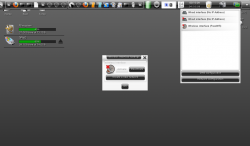
Afin de l'installer et le rendre utilisable, tapez tout d'abord ce qui suit dans un terminal :
sudo gedit /etc/dbus-1/system.d/exalt.conf
Dans la fenêtre ouverte, faites le copier-coller de ceci :
<!DOCTYPE busconfig PUBLIC
"-//freedesktop//DTD D-BUS Bus Configuration 1.0//EN"
"http://www.freedesktop.org/standards/dbus/1.0/busconfig.dtd">
<busconfig>
<policy user="root">
<allow own="org.e.Exalt"/>
<allow send_destination="org.e.Exalt"/>
<allow send_interface="org.e.Exalt"/>
</policy>
<policy at_console="true">
<allow send_destination="org.e.Exalt"/>
<allow send_interface="org.e.Exalt"/>
</policy>
<policy context="default">
<!-- <deny own="org.e.Exalt"/> -->
<!-- <deny send_destination="org.e.Exalt"/> -->
<!-- <deny send_interface="org.e.Exalt"/> -->
<allow own="org.e.Exalt"/>
<allow send_destination="org.e.Exalt"/>
<allow send_interface="org.e.Exalt"/>
</policy>
</busconfig>
Enregistrez et fermez le fichier, puis dans un terminal, lancez le démon exalt :
sudo exalt-daemon --nodaemon
Notez que si vous utilisiez auparavant l'applet de gnome pour le wifi, vous aurez un message d'erreur d'Exalt vous indiquant qu'il ne peut pas fonctionner correctement. Vous pouvez alors soit le tuer :
killall NetworkManager
Soit déplacer/renommer le fichier /etc/init.d/NetworkManager.
Si vous ne l'avez pas déjà fait, chargez le module exalt, et placez le par exemple dans un shelf, vous devriez alors avoir le réseau opérationnel :

Notez enfin que si vous avez installé wicd, vous vous retrouverez sans doute avec exalt qui ne détecte pas le wifi. Une solution simple est d'installer bum (BootUp Manager) :
sudo apt-get install bum
Pui ensuite lancez le :
sudo bum
Et décochez la case correspondant à wicd, appliquez le changement, redémarrez, et exalt fonctionnera normalement.